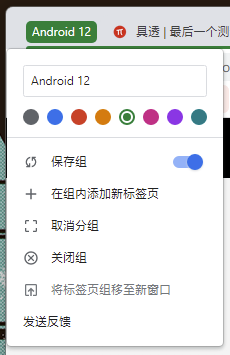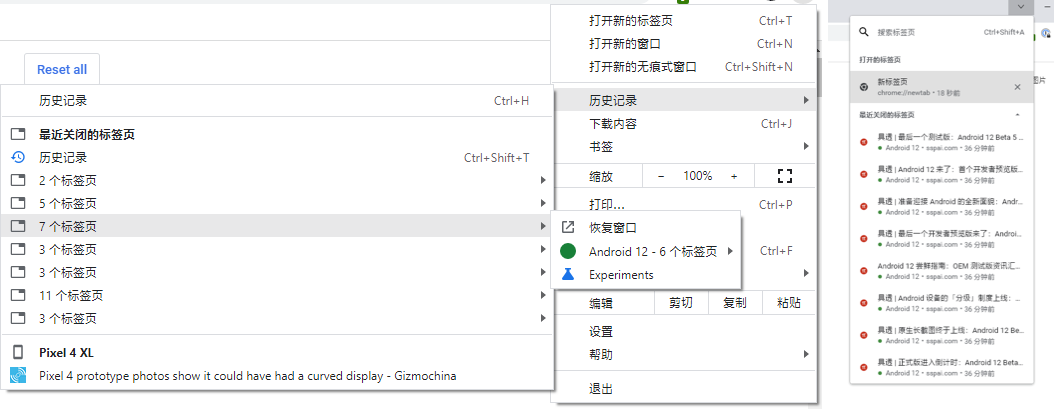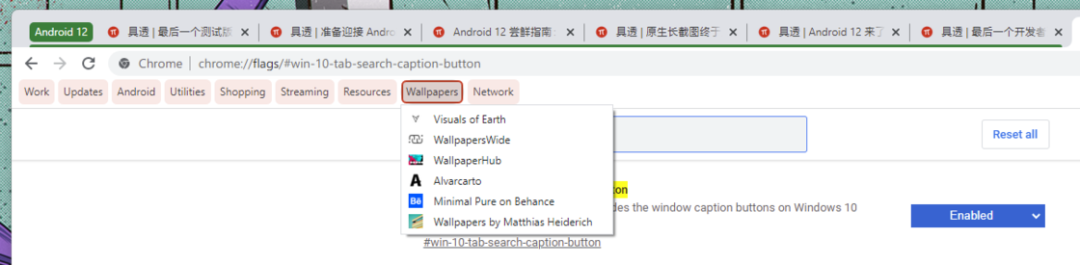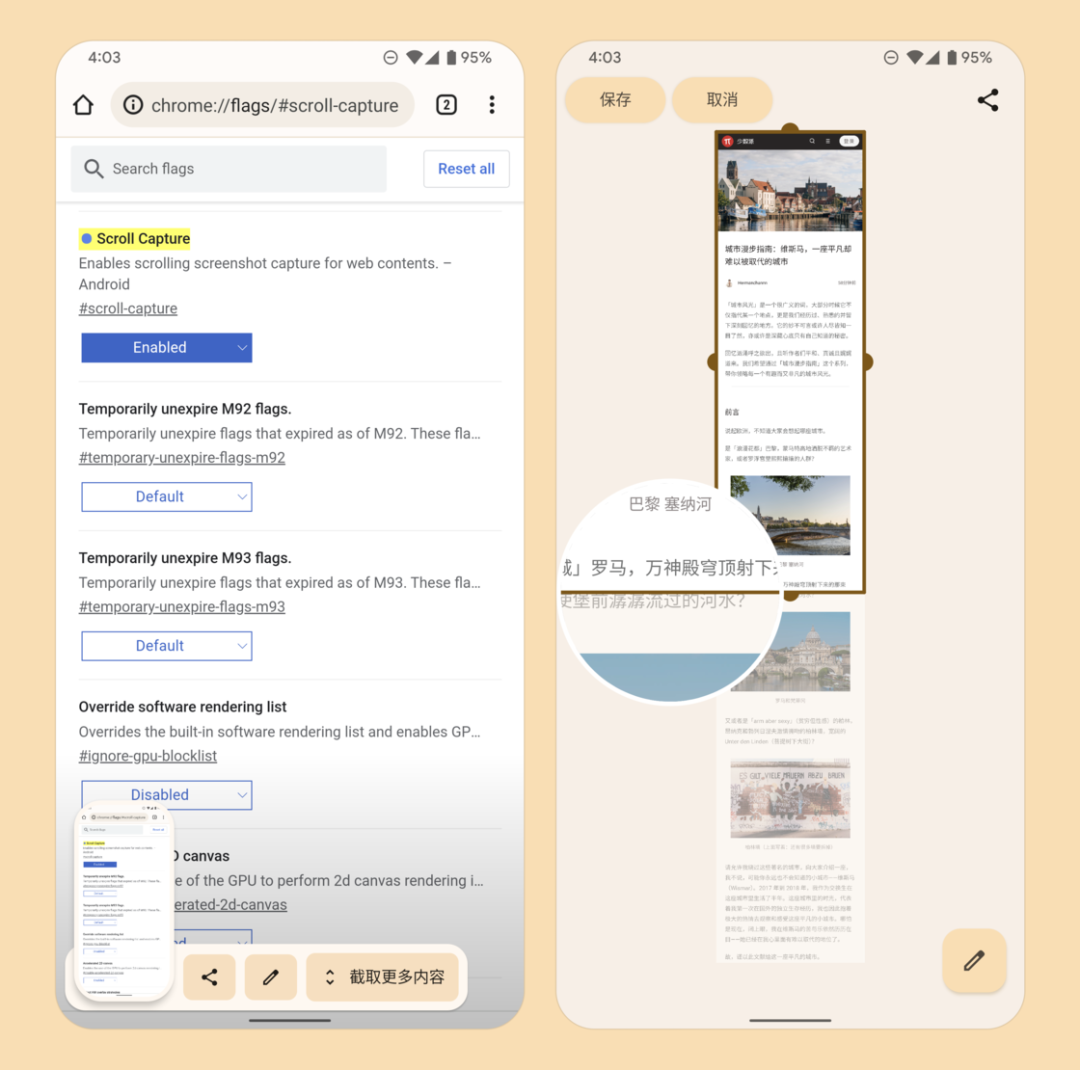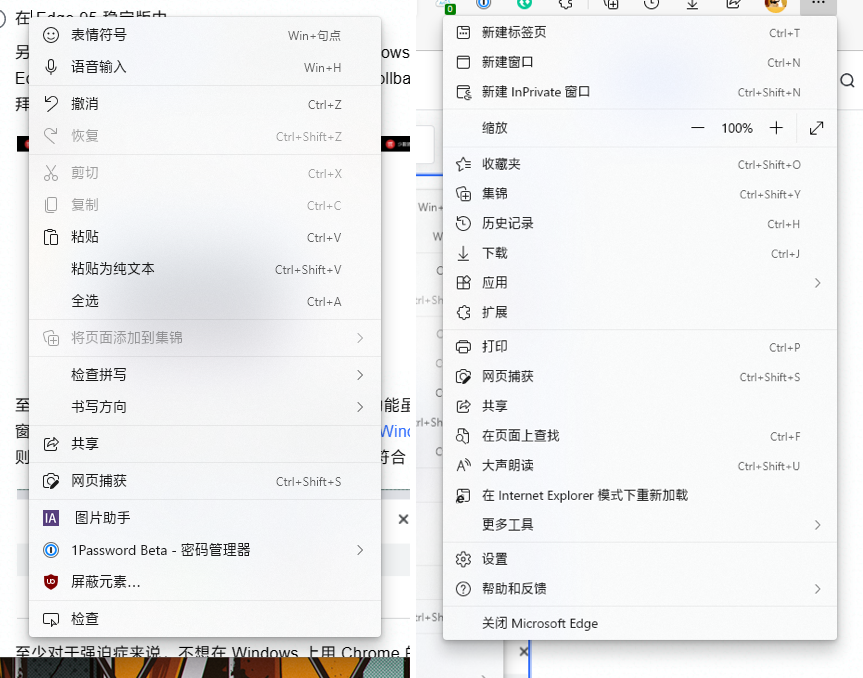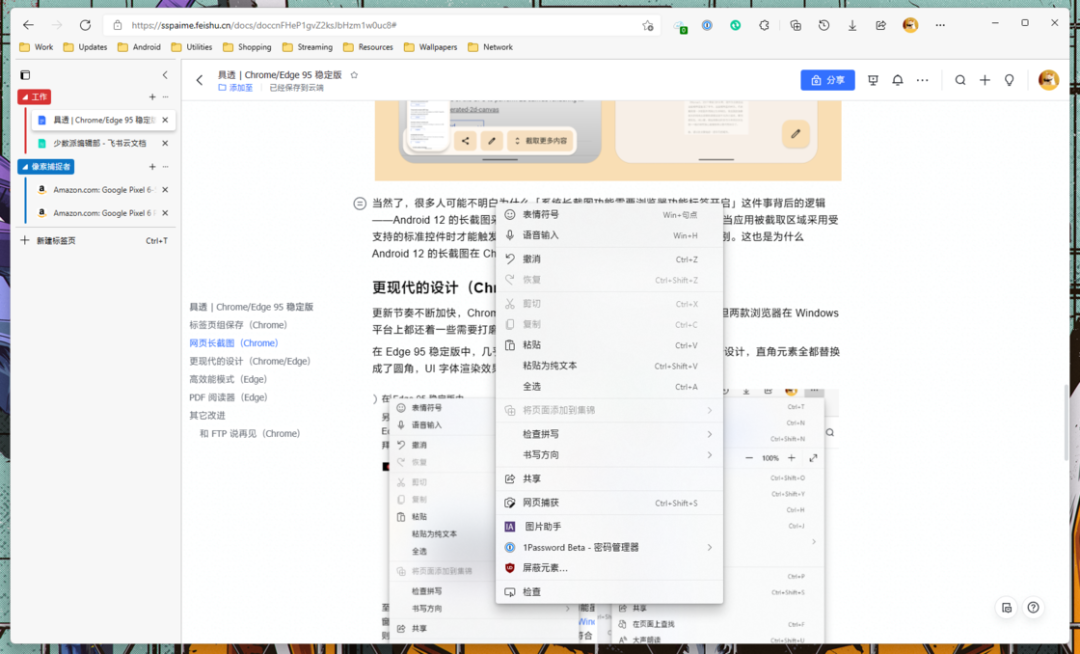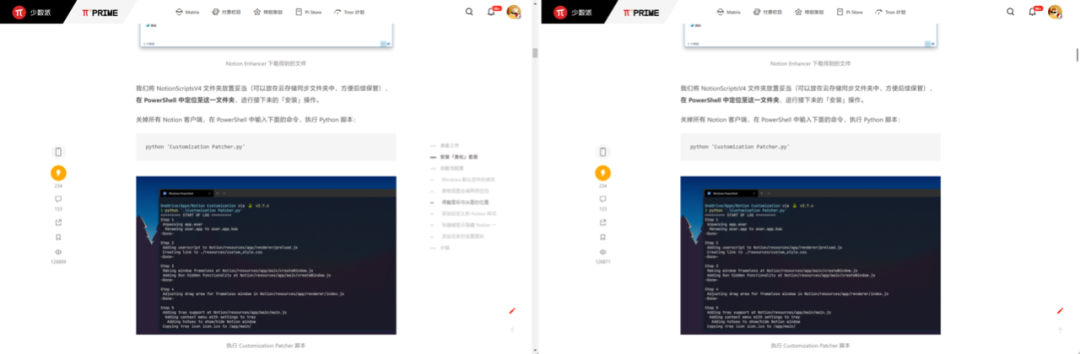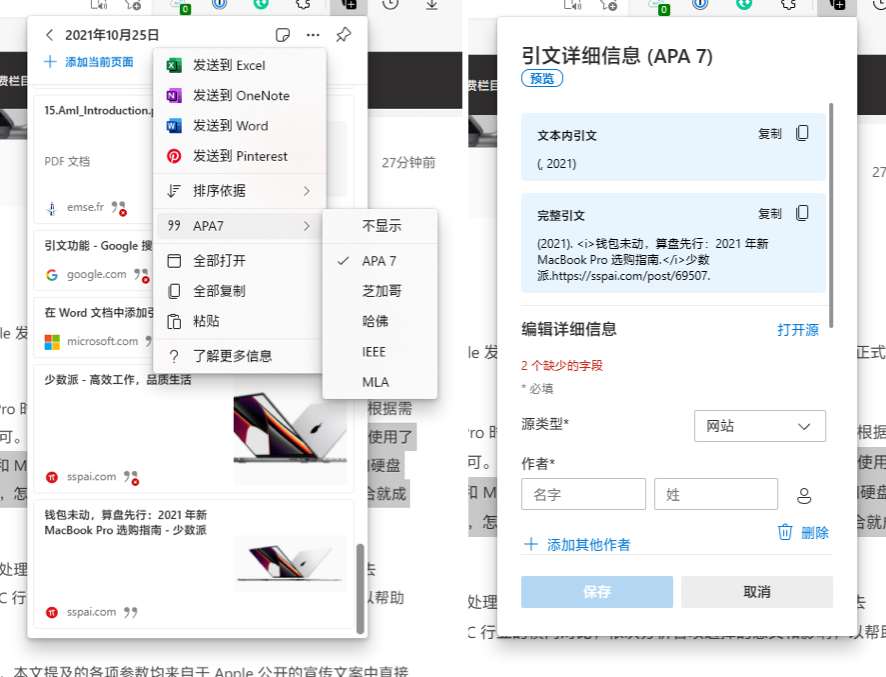你在用的浏览器又更新了——本次 Chrome 95 稳定版为标签页分组新增了保存功能,Edge 95 稳定版则带来了更适合笔记本用户的高效能模式和 PDF 阅读体验改进。除此之外,两款浏览器还针对部分 Windows 用户比较在意的视觉样式进行了微调。一起来看看吧。
将你的标签页组保存下来(Chrome)
在标签页分组这件事情上,Chrome 和 Edge 虽然「一横一竖」搞出了两条截然不同的发展方向,但 Edge 那边经过回炉重造之后的标签页分组功能在使用体验似乎要更好一些。
本次更新的 Chrome 95 稳定版中,Chrome 悄然引入了标签页分组保存功能:手动开启 Tab Groups Save 功能标签后重启浏览器,标签页分组菜单中就会出现一个名为「保存组」的小开关。
这个功能或许会与 Edge 那边的「标签页组直接添加为集锦」功能所对标,但现阶段它还没有找到一个合适的「落脚点」。被保存的标签页分组可以直接通过浏览器菜单中的历史记录进行恢复,但现阶段除了整个恢复浏览窗口外,还无法单独恢复某个标签页组;在浏览器右上角的标签页搜索面板中,被保存的标签页组名称也会显示在对应的标签页详情当中:
除了这两个地方,目前标签页组保存功能的可用性依然不高,相比市面上现存的标签组管理扩展也没什么优势。但值得一提的是开启上述功能标签后收藏夹栏中的文件夹也会采用全新的样式进行呈现:
在新样式下,左键点击收藏夹栏文件夹会直接以标签页组的方式将文件夹内页面全部打开;右键点击则是此前大家更熟悉的展开收藏栏文件夹交互。显然 Chrome 后续还想在这个功能上继续打磨下去。
Android 也有网页长截图了(Chrome)
在早前的稳定版更新中 Google 为 iOS 版 Chrome 带去了网页长截图支持,并且体验还不错。转眼之间原生支持长截图功能的 Android 12 正式版已经发布,Chrome 在 Android 平台上却还不能进行长截图这件事说出来自然也会令人有些难为情。
好在本次更新到 Chrome 95 稳定版之后,使用 Android 12 的用户可以通过手动开启 Scroll Capture 这一标签的方式来启用浏览器内的长截图支持了。开启后在 Chrome 浏览器中进行截图操作时,截图预览浮窗上就会出现那个很多人想要的「截取更多内容」选项。
当然了,很多人可能不明白为什么「系统长截图功能需要浏览器功能标签开启」这件事背后的逻辑——Android 12 的长截图采用的是一种识别应用界面控件的判定方式,只有当应用被截取区域采用受支持的标准控件时才能触发,和常见的屏幕录制转长图方案相比有着本质区别。这也是 Android 12 长截图在 Chrome 中能够自动忽略浏览器标题栏的原因。
更符合 Windows 风格的设计(Chrome / Edge)
更新节奏不断加快,Chrome 和 Edge 的功能和体验自然也会越来越丰富,但两款浏览器在 Windows 平台上都还有着一些需要打磨的界面设计细节。
在 Edge 95 稳定版中,几乎所有的浏览器菜单都换上了采用亚克力材质的新设计,直角元素全都替换成了圆角,UI 字体渲染效果也更为接近原生 Windows 应用。
这些设计配合此前引入的垂直标签页和「隐藏标题栏」选项,Edge 现在在 Windows 11 上的视觉效果已经将 Chrome 甩开了好远:
另外,早年 Notion 美化 一文中曾经提到过的 Windows 滚动条样式,微软这边也先行下手,只需要在 Edge 95 稳定版中开启 Windows style overlay scrollbars 功能标签,就能和那个老式的页面滚动条说拜拜。
至于 Chrome 95 稳定版,此前引入的标签页搜索功能虽然好用,但所使用的黑底圆钮图标放在浏览器窗口右上角时着实是不太和谐。本次更新后新增的 Windows 10 Tab Search Caption Button 功能标签则能让我们将这个图标的位置和样式都替换成更加符合 Windows 视觉风格的新面貌。
至少对于强迫症来说,不想在 Windows 上用 Chrome 的理由又少了一个。
用集锦功能做学术(Edge)
新版 Edge 的集锦(Collections)功能有很多使用场景:做攻略、资料搜集、稍后读,甚至在集锦同步先标签页同步一步上线的时候,我还拿它充当过一段时间的标签页同步。
Edge 95 则为那些使用这一功能做学术研究的学生和教师朋友带来了新功能:接下来 Edge 将向集锦功能陆续推送上线引用和阅读清单功能,其中引用功能支持为添加到集锦中的网页自动提取或手动编写引文信息,引文格式支持 APA 7、芝加哥、哈佛、IEEE 和 MLA 四种。
在需要这些功能的用户手中,这个不起眼的小更新应该能够发挥出更大的用处吧?
给笔记本用户的高效能模式(Edge)
借 Chromium 内核脱胎换骨的 Edge,此前凭借出色的系统资源和续航优化,俘获了大量深受 Chrome 折磨的浏览器用户的心。
但微软并没有止步于此。随着本次 Edge 95 稳定版的推出,微软又针对笔记本用户开启了一项名为「高效能模式 (Efficiency mode)」的功能测试,据称这个功能会在笔记本电脑进入省电模式时调整浏览器的资源使用策略,并且允许用户从未插电、未插电且低电量、总是和从不 4 种触发机制中自行选择开启。
遗憾的是这个功能目前还处于 Controlled Feature Rollout 阶段,我们在现有测试机型上均未能开启。如果你已经收到了这一功能更新,不妨在评论区和大家分享一下截图与体验。
Edge 的本体是 PDF 阅读器(Edge)
在 Edge 浏览器崛起之前,它在很多人眼里其实是一款 PDF 阅读器。因此在一步一步重夺浏览器市场份额的过程中,新版 Edge 也一直将 PDF 阅读器功能作为一大核心特色不断进行着完善。
在 Edge 95 稳定版中,PDF 阅读进度可以自动保存了。上次打开没有阅读完的漫画、文档、说明书,在 Edge 中重新打开时会自动定位到关闭时所处的阅读进度,省去了翻页跳转的麻烦。
另外,Edge 95 还针对 PDF 文档新增了自由格式文本框支持。如果你在工作和学习中经常需要在 PDF 文件里进行圈点勾画,这个功能应该也能派上用场。
小结
除了上面提到的功能外,本次 Chrome 和 Edge 稳定版的更新内容还包括:
-
支持了可用于取色工具的 EyeDropper API:面向 Chrome OS 的笔记涂鸦和修图类 Web App 能够玩出更多花来
-
网页应用可注册 URL 协议处理器:Edge 已经提前支持了,简单来说,这个改动可以更方便地为网页应用提供原生应用般的协同能力,比如作为邮箱客户端发送邮件、作为日历应用发送通知等等
-
完全终止 FTP 支持:此前 Chrome 已经宣布不会再支持 FTP 协议了,从这个版本开始,所有 FTP 支持相关的代码也已经清理干净
-
WebAuthn 支付扩展:Chrome 将允许银行网站通过新的 WebAuthn 支付扩展简化网银认证流程,国内网银大概率不会采用
-
注册与密码更改流程简化:Edge 浏览器的密码管理功能将向部分网站提供一键跳转修改密码的捷径,同时在部分网站中支持使用预设信息一键注册拥有高强度密码的新账户。具体有哪些网站支持目前还不得而知
-
……